
天天录课
v1.6.0.70 官方版大小:34.4 MB 更新:2024/12/08
类别:视频软件系统:WinAll
分类分类

大小:34.4 MB 更新:2024/12/08
类别:视频软件系统:WinAll
天天录课是一款强大的屏幕录制软件,该软件提供高清的视频录制功能,与其它的录屏软件一样,它支持多种录屏模式,让用户可以很便捷的录制微课;不少从事线上教育的老师都会自己录制一些微课供学生学习,因此在接触过不少的录屏软件,这款录屏软件的特色在于,老师在进行录制之前就需要设置课程的名称,方便老师在之后查看课程,并且在录制完成后,老师还可以使用内置的视频编辑工具处理视频,直接输出就可以上传到教学平台中,有了这款软件用户就不用再电脑中安装各种各样的视频编辑器和录屏工具了。

1、录制电脑屏幕制作视频课程。
2、支持用户自行设置文件输出保存路径。
3、支持编辑微课的标题再进行屏幕录制。
4、支持全屏录制模式,捕捉整个桌面的内容。
5、支持录制区域,可以使用固定的尺寸录制桌面动作。
6、支持自定义选择屏幕录制的区域,可自由调整大小。
7、支持录制麦克风中的音频或者系统音频。
8、支持调整音频的音量大小。
9、提供视频编辑工具,完成录制之后可以直接在软件中编辑视频。
1、高清视频录制,可以录制桌面上的任何区域。
2、帮助来时快速的制作桌面解学视频。
3、集视频录制,音频录制以及视频编辑于一身。
4、可以帮助用户录制直播视频保存到本地中。
5、高效完成微课制作,让微课制作变得更加简单。
6、多种录制模式,用户可以随意的使用任何模式进行录制。
7、以常规的视频格式保存,确保用户方便上传和编辑。
1、解压程序并设置安装路径进行软件安装。
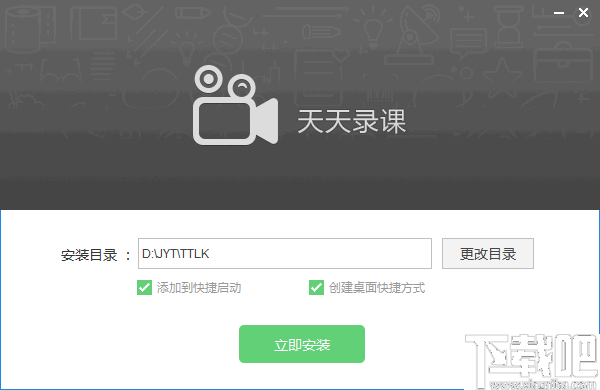
2、安装完成之后启动程序,程序的用户界面如下:

3、首先设置录制视频的输出路径和课件的名称。

4、然后选择声音录制的通道,可以设置声音的大小。

5、之后选择录制模式,支持全屏模式,录制区域和自定义模式。
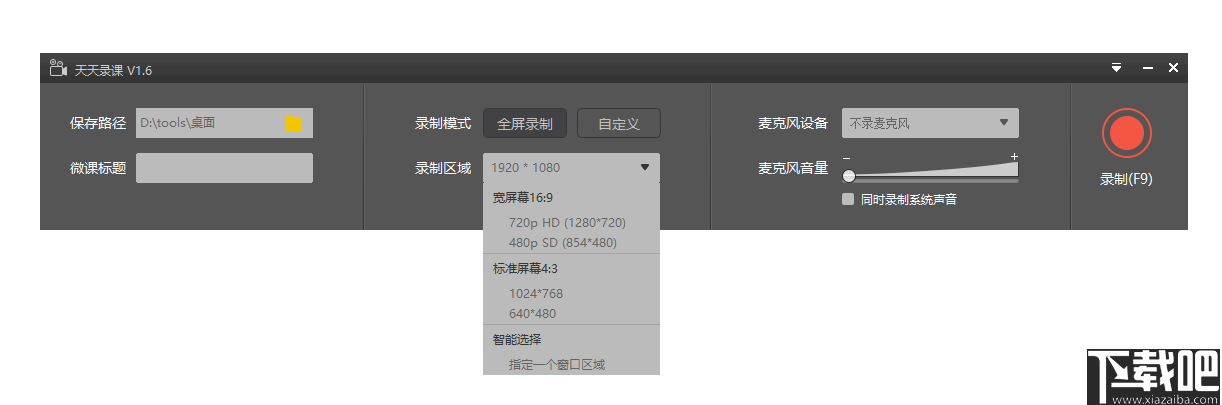
6、选择自定义,使用鼠标拖放录制窗口到固定的位置,单击程序右侧的录制按钮开始录制。
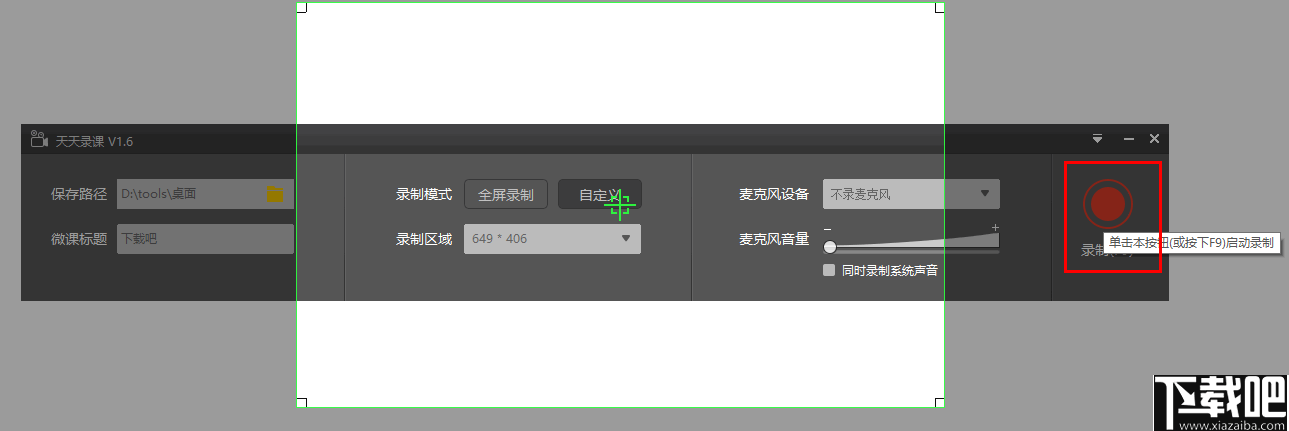
7、录制完成后,在此面板中单击停止按钮。

8、然后选择打开文件夹或者选择编辑微课。
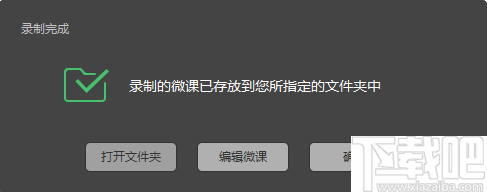
9、选择编辑微课,进入之后在此编辑界面中进行微课编辑。
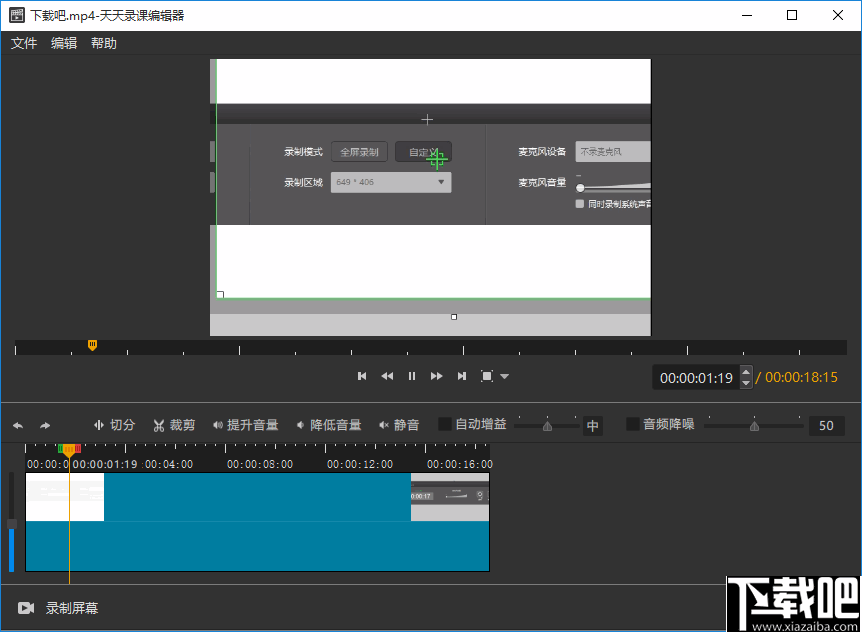
10、编辑完成之后就可以在文件菜单下将该视频文件保存了。
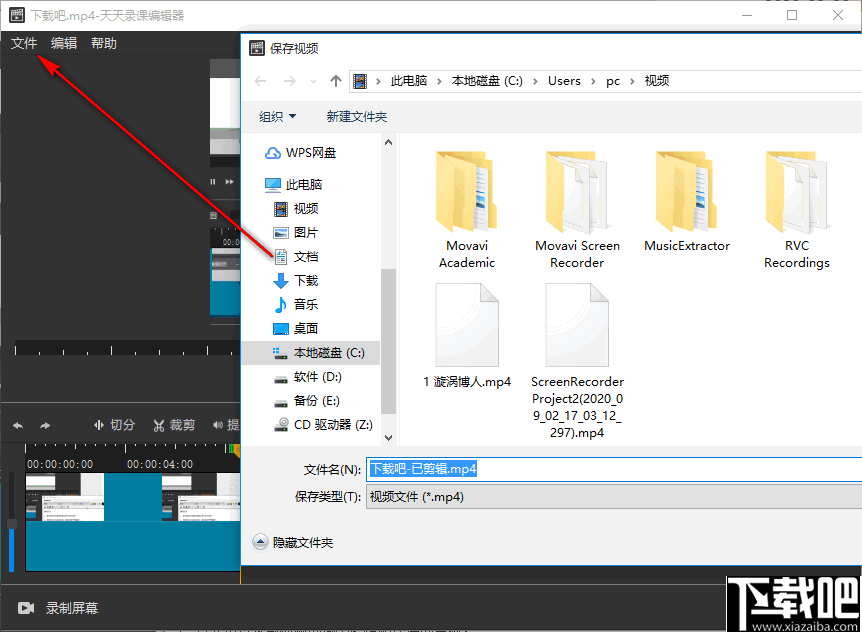
熊猫TV录制助手 视频软件272 KB1.0.0.2 免费版
详情LICEcap屏幕录像软件 视频软件208 KB1.26 官方版
详情花爪录像 视频软件4.95 MB2.2.0.1 免费版
详情Screen GIF 视频软件1.92 MB1.9 官方版
详情摄像头录像大师 视频软件19.78 MB11.0 官方版
详情鹰眼摄像头监控录像软件 视频软件1.38 MB2015流畅版
详情游戏录像专家 视频软件18.88 MB8.2 免费版
详情超级捕快 视频软件9.65 MB15.4 白金版
详情Adobe Captivate 9 视频软件1.2 GB9.0 官方版
详情Wink 视频软件3.2 MB2.0.160.0 官方版
详情NetPlay Instant Demo 视频软件9.37 MB8.52.601.0 官方版
详情Screen2SWF 视频软件4.08 MB3.6 官方版
详情ViewletCam 视频软件6.12 MB2.0.245 简体中文版
详情PCHand Screen Recorder 视频软件5.24 MB1.8.5.4 官方版
详情Adobe Captivate 8 视频软件1.2 GB8.0.0.145 官方版
详情ALLCapture 视频软件10.78 MB3.0 官方版
详情Screen2EXE 视频软件4.56 MB3.6.2728 绿色版
详情HyperCam屏幕录像软件 视频软件2.56 MB2.29 免费版
详情AMCap 视频软件105 KB9.20 官方版
详情轻松录屏 视频软件979 KB5.18 免费版
详情点击查看更多
迅捷屏幕录像工具 视频软件1.87 MB1.5.1 官方版
详情Bandicam班迪录屏 视频软件21.6 MBv4.6.5.1757 中文版
详情屏幕录像专家 视频软件13.9 MBv2020.09.08 官方版
详情小葫芦直播管家 视频软件83.9 MBv1.6.2.5 官方版
详情超级录屏 视频软件28.88 MB9.2 免费版
详情超爱看高清录屏 视频软件15.79 MB1.3.2 官方版
详情GIF 动画转换王 视频软件1.37 MB1 官方版
详情Techsmith Camtasia Studio 视频软件274.39 MB9.0.3 官方版
详情仁峰屏幕录制专家 视频软件6.01 MB1.1 官方版
详情GiliSoft Screen Recorder(屏幕录像工具) 视频软件11.3 MBv10.7.0 官方版
详情oCam 视频软件11.23 MB430.0 中文版
详情D3DGear(游戏录像工具) 视频软件19.9 MBv5.0.0.2263 官方版
详情Exsate VideoExpress 视频软件7.24 MB1.0.0 官方版
详情柏拉图超级屏幕录像机 视频软件695 KB1.0 官方版
详情Cyberlink StreamAuthor 视频软件17.67 MB1.0.0 官方版
详情豪杰屏幕录像机 视频软件3.44 MB1.0.0 官方版
详情Macromedia Captivate 视频软件50.86 MB1.0.0 官方版
详情iSpy 视频软件22.54 MB6.7.9.0 官方版
详情Camtasia Studio 视频软件272.23 MB9.0.3.1617 官方版
详情Hidden Capture 视频软件1.23 MB1.5.0.0 官方版
详情点击查看更多
欢乐拼三张免费游戏2025 休闲益智61.5MBv7.2.0
详情欢乐拼三张好友房2025 休闲益智61.5MBv7.2.0
详情牛牛游戏中心联机2025 休闲益智61.5MBv7.2.0
详情牛牛游戏游戏大厅2025 休闲益智61.5MBv7.2.0
详情欢乐拼三张更新版本2025 休闲益智61.5MBv7.2.0
详情时光娱乐6.1.2版2025 休闲益智61.5MBv7.2.0
详情欢乐拼三张红包版2025 休闲益智61.5MBv7.2.0
详情欢乐拼三张软件2025 休闲益智61.5MBv7.2.0
详情欢乐拼三张免费金币版2025 休闲益智61.5MBv7.2.0
详情牛牛游戏赚钱软件2025 休闲益智61.5MBv7.2.0
详情牛牛游戏正版2025 休闲益智61.5MBv7.2.0
详情玩钱游戏牛牛2025 休闲益智61.5MBv7.2.0
详情牛牛最新版2025 休闲益智61.5MBv7.2.0
详情欢乐拼三张和谐版无限金币2025 休闲益智61.5MBv7.2.0
详情欢乐拼三张赢金币2025 休闲益智61.5MBv7.2.0
详情微信牛牛2025 休闲益智61.5MBv7.2.0
详情欢乐拼三张无限钻石2025 休闲益智61.5MBv7.2.0
详情97棋牌2025官方最新版 休闲益智61.5MBv7.2.0
详情欢乐拼三张无限金币无限钻石2025 休闲益智61.5MBv7.2.0
详情欢乐拼三张免费的那种2025 休闲益智61.5MBv7.2.0
详情点击查看更多






































